Heim >System-Tutorial >Windows-Serie >So lösen Sie das Problem der automatischen Dimmung des Win10-Monitorbildschirms_So lösen Sie das Problem der automatischen Dimmung des Win10-Monitorbildschirms
So lösen Sie das Problem der automatischen Dimmung des Win10-Monitorbildschirms_So lösen Sie das Problem der automatischen Dimmung des Win10-Monitorbildschirms
- 王林nach vorne
- 2024-03-21 08:00:441598Durchsuche
In den letzten Jahren, mit der Popularität des Betriebssystems Win10, haben einige Benutzer berichtet, dass sie auf das Problem gestoßen sind, dass der Monitorbildschirm während der Verwendung automatisch dunkler wird. Dieses Problem verursacht Probleme für Benutzer und beeinträchtigt das normale Betriebserlebnis. In diesem Artikel stellt Ihnen der PHP-Editor Yuzai die Lösung für das automatische Dimmen des Win10-Monitorbildschirms vor und hofft, Ihnen bei der Lösung dieses Problems zu helfen.
1. Öffnen Sie unseren Computer, klicken Sie dann auf Start und dann auf Einstellungen.
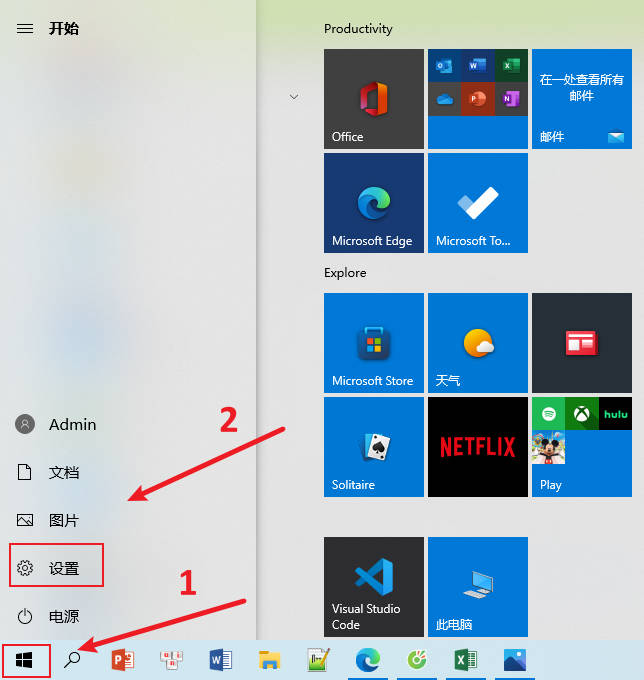
2. In der Popup-Oberfläche wählen wir das System aus. Klicken Sie unter Energie und Ruhezustand auf Zusätzliche Energieeinstellungen.
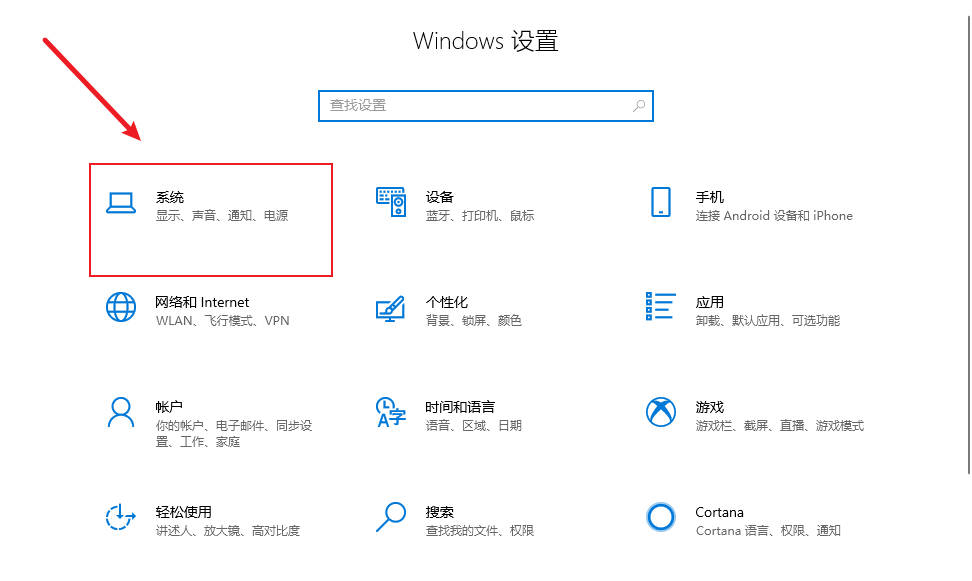
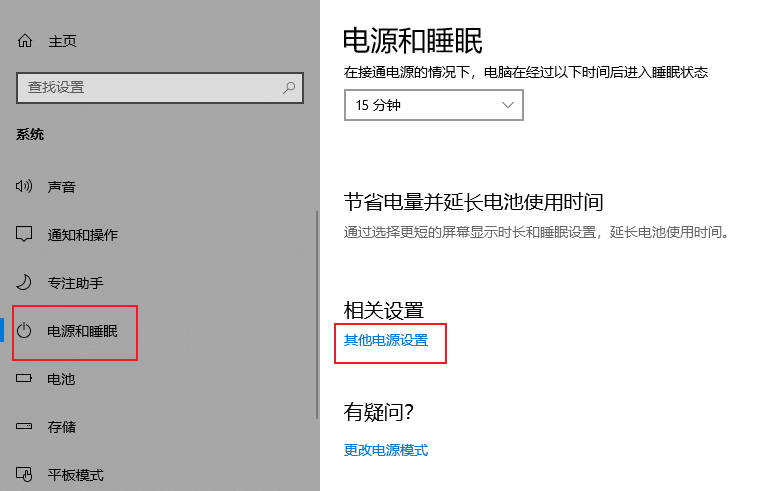
3. Dann öffnen wir Planeinstellungen ändern und klicken auf Erweiterte Energieeinstellungen ändern.
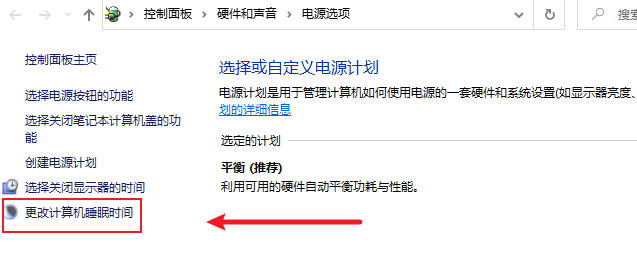
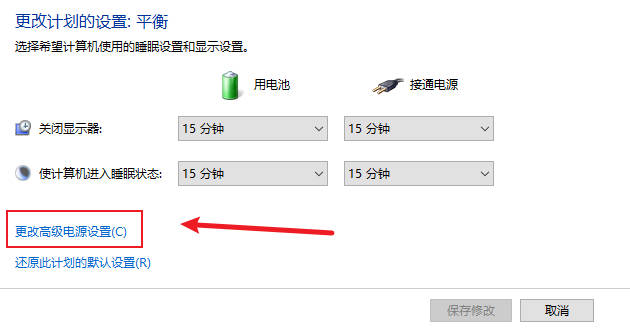
4. Dann klicken wir auf die Anzeige und stellen dann beide Optionen in „Adaptive Helligkeit aktivieren“ auf „Aus“. Dann klicken wir auf „Übernehmen“ und dann auf „OK“, und dieses Problem wird nicht auftreten.
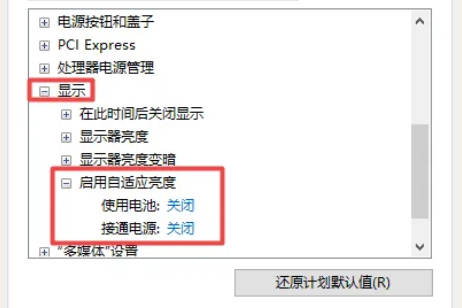
Das obige ist der detaillierte Inhalt vonSo lösen Sie das Problem der automatischen Dimmung des Win10-Monitorbildschirms_So lösen Sie das Problem der automatischen Dimmung des Win10-Monitorbildschirms. Für weitere Informationen folgen Sie bitte anderen verwandten Artikeln auf der PHP chinesischen Website!
In Verbindung stehende Artikel
Mehr sehen- Was soll ich tun, wenn das Display nach dem Hinzufügen eines Speichermoduls nicht aufleuchtet?
- Was tun, wenn auf dem Monitor eine vertikale Linie zu sehen ist?
- Welcher Monitor wird heute am häufigsten verwendet?
- So legen Sie unter Windows unterschiedliche Hintergrundbilder auf zwei Monitoren fest
- Die Installation eines drahtlosen Displays schlägt unter Windows 11 fehl: 4 einfache Tipps

